Схожі та рекомендовані статті
Що таке формат mkv
Контейнер – файл, який служить для зберігання аналогової інформації в цифровому вигляді. Щоб інформація не займала великий об'єм пам'яті, її стискують спеціальними кодеками. Їх інколи доводиться встановлювати в системі додатково..
Кодек – програма, яка дозволяє перетворити інформацію в менший об'єм пам'яті.
У контейнер записується вся службова інформація – інформація про сам файл, додатковий специфічні можливості файлу (наприклад, субтитри для відео). Структура файлу-контейнера:
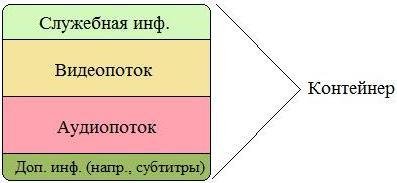
mkv – це контейнер для медіа інформації (аудіо і відео). Його популярніші конкуренти – це avi, mov, mpg і др.
Історія появи mkv
 Формат був створений нашими вітчизняними програмістами як конкурент популярнішому формату avi. Офіційний сайт даного проекту - matroska.org. Назва mkv сталася від слова Matroska(mk): (+ v, v – video).
Формат був створений нашими вітчизняними програмістами як конкурент популярнішому формату avi. Офіційний сайт даного проекту - matroska.org. Назва mkv сталася від слова Matroska(mk): (+ v, v – video).Достоїнства mkv
- mkv може містити інформацію, стислу безліччю кодеків: WMV, MPRG, AVC1 і т.д.
- Легкість редагування.
- Із контейнера легко витягується аудио- і відеоінформація.
- Більш зручний в роботі з субтитрами.
- Великі можливості для зберігання службової інформації про файл.
- Аудіодоріжки на різних мовах.
- Швидка робота, перемотування.
- Трансляція через інтернет.
- Менше зависає(хотілося б написати, що ніколи не зависає, але навіщо брати гріх на душу :)).
Недоліки mkv
Головний мінус - слабка популярність формату і, як наслідок, повна відсутність вбудованої підтримки з боку популярних операціонок (Windows, MACOS).Чем відкривати і дивитися mkv файли?
Щоб проглядати на своєму комп'ютері файли у форматі mkv звичайному користувачеві досить встановити Matroska Splitter, а якщо ви хочете скуштувати всі переваги формату – треба ставити повний набір. Все можна викачати по цьому посиланню: Завантажити. Встановлюється все дуже просто.Нижче підуть описи кодек-паків (Codec Pack, пакети кодеків), в яких містяться варіанти установки як тільки для перегляду», так і для повнофункціонального використання.
Для просунутого використання формату можна викачати кодеки для відтворення Matroska СРСР (Combined Community Codec Pack – Поєднаний пакет спільних кодеків). Завантажити.
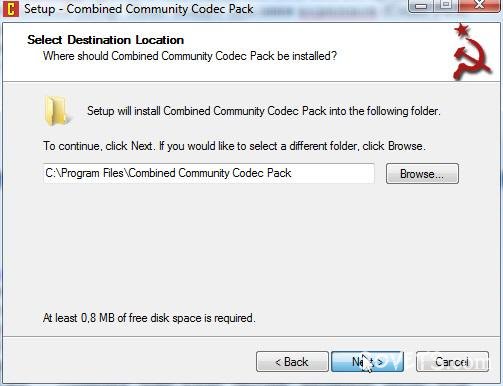
ставте все окрім програвачів.
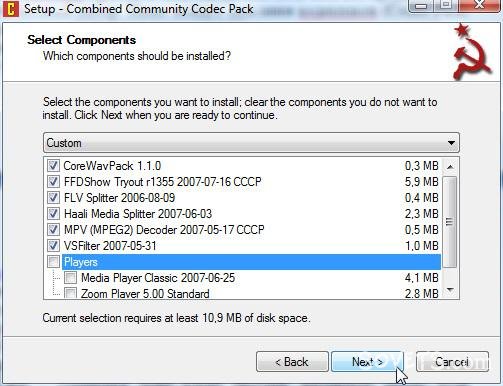
Після закінчення установки ви зможете відтворювати файли у форматі mkv на своєму улюбленому програвачі.
Додаткова інформація: якщо ви хочете відтворювати не лише mkv, але і багато інших форматів, ти виберіть будь-який крупний пакет кодеків, наприклад K-Lite Codec Pack. Завантажити
Далі за скріншоти установку для більшості користувачів.
- Убираємо програвач, ставимо все DirectShow фільтри.
- Вибираємо для XVID: останній XVID, для DIVX – останній DIVX, для H264 – ffdshow.
- Для MPEG, а точніше, для MPEG2 вибираємо Cyberlink, для MPEG1 – Main Concept.
- Для VC1 ставимо Use System Default, вибираємо все з Other Video Formats.
- В DirectShow audio decoding filters вибираємо все.
- В Other Audio Formats і DirectShow audio Parsers вибираємо все.
- В DirectShow source Filters нічого не чіпаємо.
- В VFW Video Codecs нічого не чіпаємо.
- Інструменти більшості користувачів, мабуть, не потрібні (Tools). Прибираємо.
- Miscellaneous - вибираємо все. І тиснемо Next.
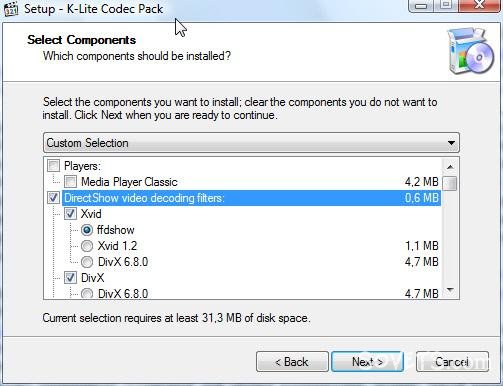
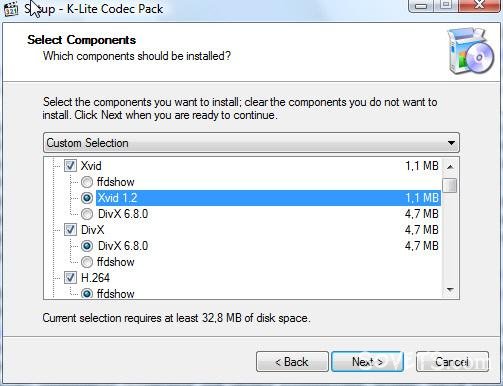
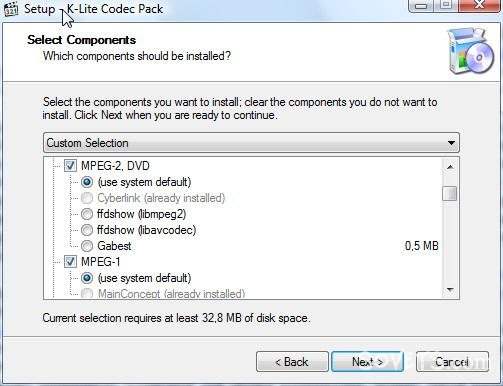
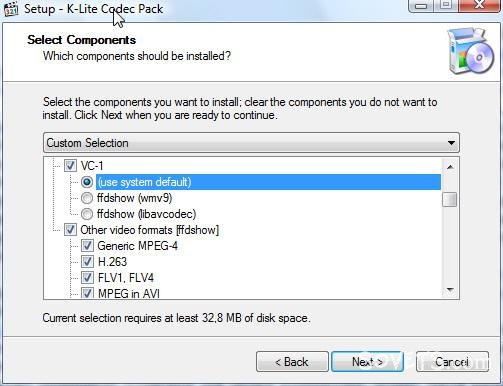
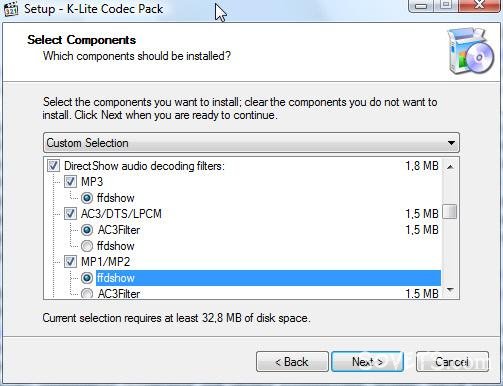
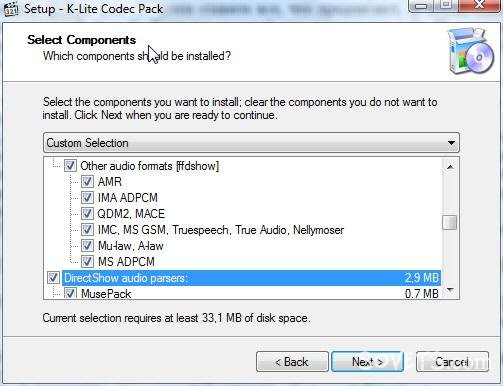
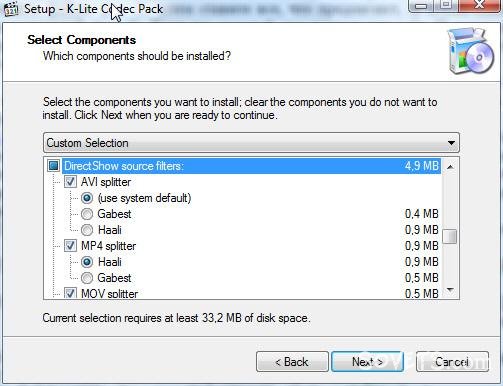
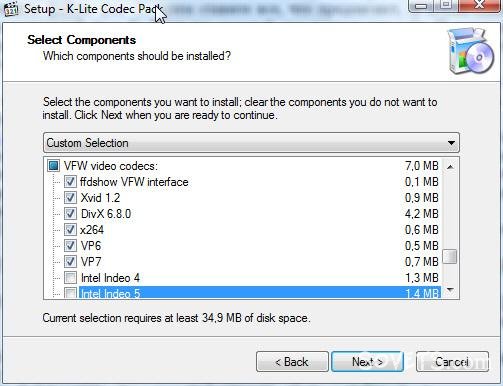
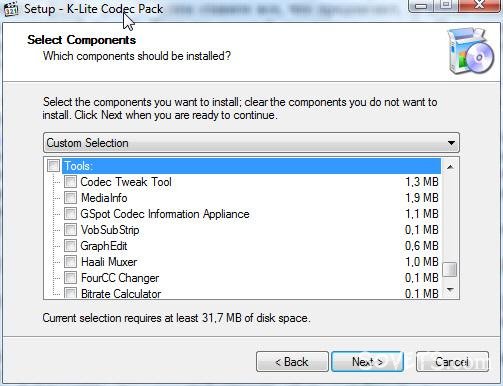
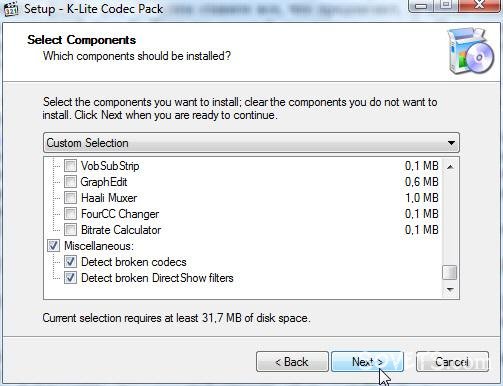
Побажаємо успіху і процвітання формату mkv. Сподіваємося, стаття була вам корисною.
Схожі та рекомендовані питання
Как набрать мышечную массу, накачать кисти рук и как сделать плечи шире?
Как поменять аву в агенте
Как правильно распределить график тренировок, как правильно качаться
Когда разворачиваю видео во весь экран, появляется белый экран
Проблемы с входом вконтакте
Что это за формат 79056543201,и как мне в это формате ввести свой номер телефона?
при установке оперы код ошибки 87
Не могу смотреть видео онлайн в развёрнутом виде
Где скачать программу для просмотра видео в контакте с телефона?
как сделать чтобы DVD файл читал телефон
Трипак уже больше года, какие последствия?
ремонт видео mkv
Сколько дней выветривается из организма трава после курения?
Скачать уин и пароль для аськи
Samsung GT-S5233T не читает DVD файлы
Как скачать фотку из скайпа
Вастанавливаю пароль указываю адрес электронной почты. ответ не корректный формат электронной почты что делать?
Как выбирать шины для машины?
В аську с телефона не заходит. Что делать?
Обязательно ли ставить шаровый кран дома, на водопроводную трубу?
Коментарі
Додати коментар
Этот комментарий заминусован пользователями сайта. Все равно хочу посмотреть

 Neytiri
Neytiri
